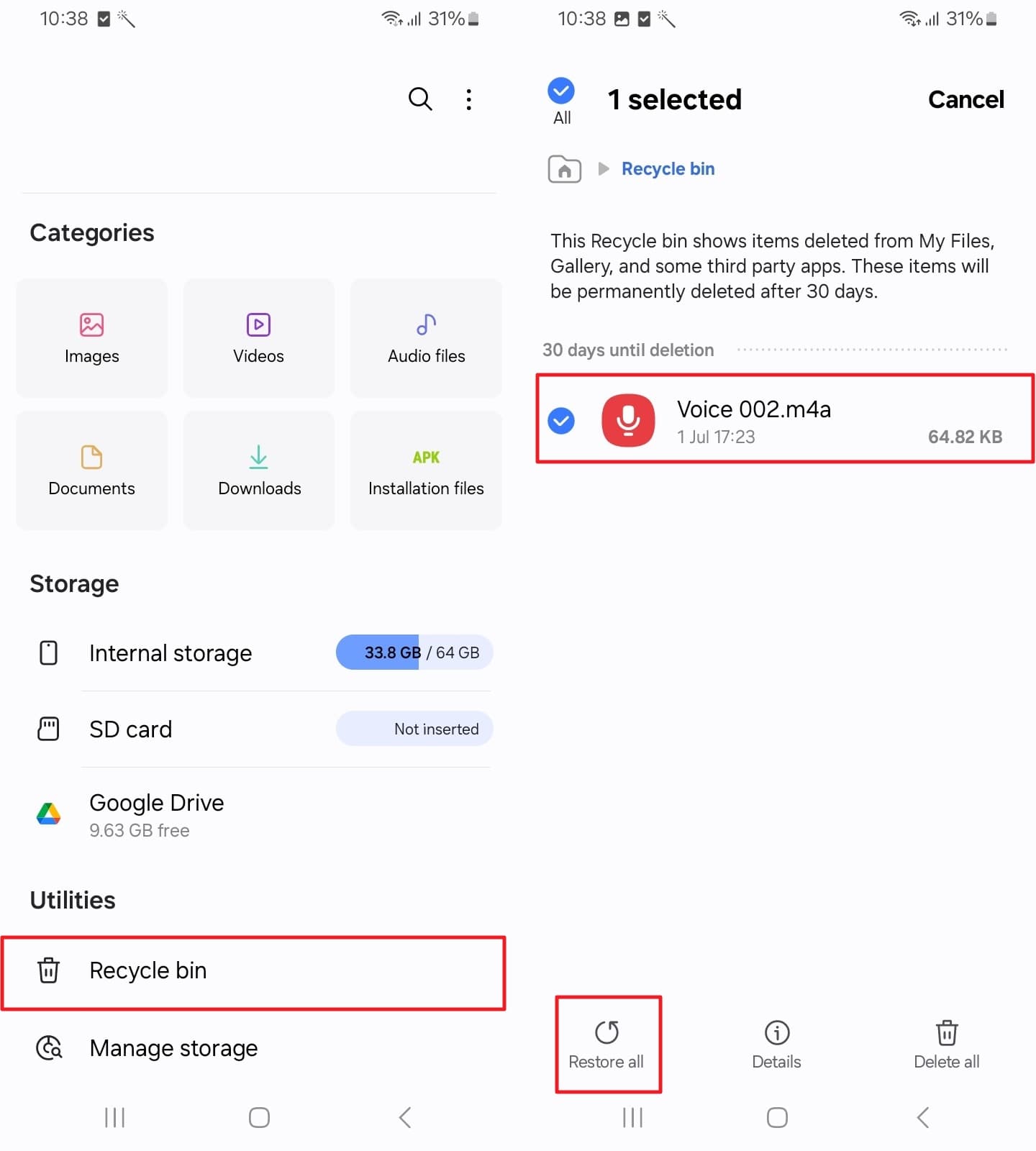
La música es parte de la vida diaria para la mayoría de las personas, ayudando a construir emociones y aliviar el estrés. Más allá del simple disfrute, las listas de reproducción tienen recuerdos y emociones preciosas. Desafortunadamente, una sola falla o falla del sistema puede hacer que estas pistas desaparezcan. Tales pérdidas a menudo ocurren debido a la eliminación accidental, las limpiezas de almacenamiento o los bloqueos inesperados del dispositivo. Como resultado, los usuarios comienzan a buscar soluciones confiables para recuperar y proteger sus apreciados archivos de música.
En este artículo, encontrará una guía detallada sobre cómo recuperar música desde su dispositivo sin necesidad de habilidades avanzadas. Por lo tanto, si la música se eliminó de su teléfono móvil, Mac o PC, explora las formas discutidas para su recuperación.
Parte 1: ¿Cómo recuperar canciones eliminadas en Android?
Para una eliminación musical accidental en Android, vale la pena intentar que las soluciones proporcionadas recuperen su pista de antemano:
Arreglar 1. Verifique el administrador de archivos o la basura
Los archivos de música eliminados se pueden restaurar utilizando la carpeta de basura desde el administrador de archivos. Estos archivos eliminados se conservan durante 1 mes antes de ser eliminados permanentemente de la basura. En última instancia, esto proporciona una ventana de recuperación sin requerir ningún software externo. Por lo tanto, cómo restaurar las canciones eliminadas en Android se explica en el tutorial que se avecina:
Instrucciones: Obtenga acceso a la aplicación «Mis archivos» en Android y busque la carpeta «Reciclaje de contenedor». Después de esto, busque y seleccione su archivo de música eliminado para presionar el botón «Restaurar todo» en la parte inferior izquierda.
FIJAR 2. Restaurar desde la copia de seguridad de Google o el almacenamiento en la nube
Para aprender a recuperar canciones eliminadas en Android, las posibilidades de servicio, incluidas Google Drive o MI Cloud, ofrecen una copia de seguridad automatizada para archivos multimedia cuando se configuran correctamente. Una vez que el teléfono se sincroniza con una cuenta de Google y la copia de seguridad automática está habilitada antes de la eliminación, sus canciones perdidas aún pueden ser accesibles. Siga el manual dado para restaurar el audio desde el servidor:
Instrucciones: Al configurar su dispositivo Android, inicie sesión en su cuenta de Google usando sus credenciales y presione el botón «Siguiente». Una vez que llegue a la pantalla «Copiar aplicaciones y datos», toque el botón «Siguiente» para restaurar el contenido desde Google. Desde la siguiente pantalla, presione la copia de seguridad requerida y restaure el contenido del teléfono de la copia de seguridad seleccionada.
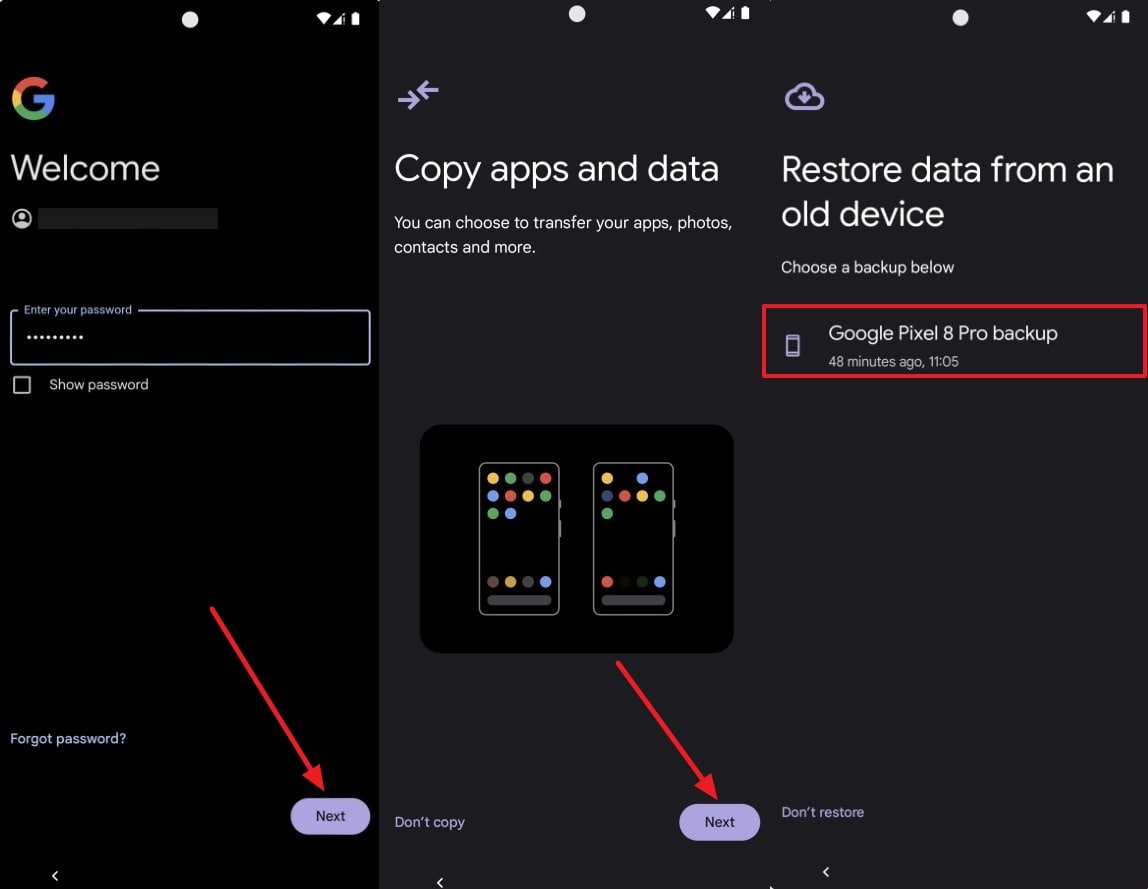
Corrección 3. Use el software de recuperación de datos de Android
ItoolTab Recovergo (Android) puede recuperar archivos perdidos incluso en diferentes escenarios y es compatible con más de 6,000 dispositivos Android. También le proporciona una opción para recuperar solo datos selectivos en su dispositivo, ya que es eficiente y guarda memoria. Junto con la recuperación de archivos de música, le permite descargar y restaurar la copia de seguridad de Google Drive.
Este software le permite recuperar los archivos en cualquier escenario, ya sea que olvide la contraseña del dispositivo o que la pantalla esté rota. El usuario también puede obtener una vista previa de los datos antes de restaurarlo al dispositivo y acceder a la sección FILTRES para apuntar al archivo exacto.
Manual paso a paso para recuperar el audio perdido con Recovergo
Se puede recuperar una pista perdida a través del manual paso a paso provisto, que explica cómo recuperar canciones eliminadas de Android en detalle:
Paso 1 Comience Recovergo y combine sus dispositivos
Implemente el software para Android, conecte su dispositivo a la computadora a través del cable USB y seleccione la opción «Recuperar datos eliminados del dispositivo». Continúe y siga las instrucciones en pantalla para habilitar el modo de depuración USB en su dispositivo Android. Siga adelante y presione el botón «OK» para confirmar que desea permitir la depuración USB en su teléfono Android.
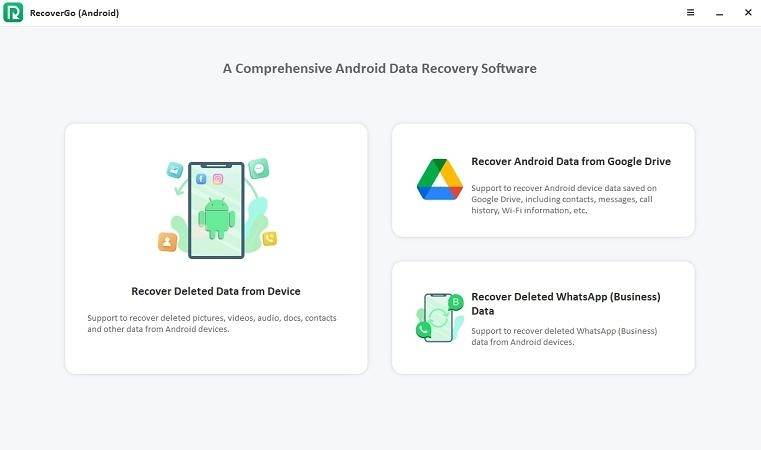
Paso 2 Especifique el tipo de archivo e inicie el proceso de escaneo
Después de esto, seleccione todos los archivos como audio como se muestra en la pantalla y presione el botón «Escanear» para comenzar a escanear. El escaneo puede tomar unos minutos; Hasta entonces, mantenga su teléfono desbloqueado para que se complete el escaneo.

Paso 3 Recuperar todos los archivos de audio perdidos
En el directorio de archivos respectivo, elija todos los archivos uno por uno y presione el botón «Recuperar» para restaurar todos los archivos en su computadora.
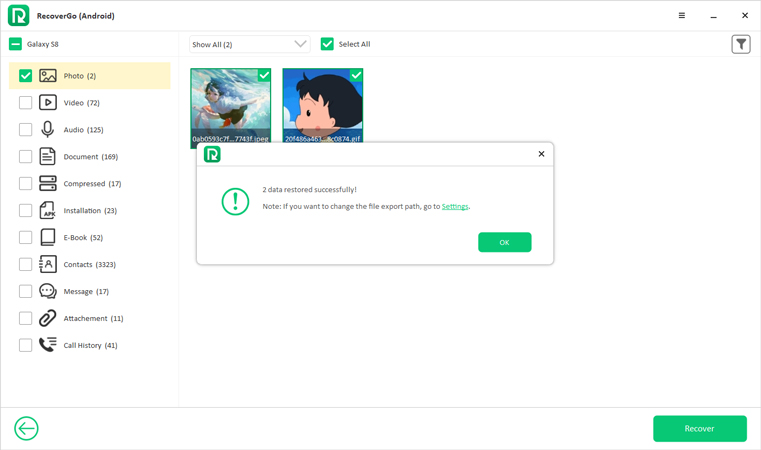
Parte 2: ¿Cómo restaurar las canciones eliminadas en el iPhone?
Para encontrar música eliminada en su iPhone, la siguiente sección contiene soluciones de recuperación de soluciones integradas a terceros:
Fix 1. Verifique recientemente (Apple Music/iTunes)
Cuando las canciones se compran en la tienda iTunes o previamente se sincronizan con iTunes en su computadora, puede recuperarlas. Apple asegura que sus compras permanezcan vinculadas a su ID de Apple, mientras que iTunes ofrece una herramienta para sincronizarlas. Para una mejor comprensión, explore el tutorial para recuperar la música eliminada de sus iTunes:
Instrucciones: Al principio, combine su iPhone con su computadora y abra iTunes para acceder a la opción de iPhone desde la esquina superior izquierda. Desde el panel izquierdo, presione la pestaña «Música» y marque la casilla que dice: «Sincronizar música». Una vez que haya terminado, diríjase al botón «Sync» en la parte inferior para restaurar todas las pistas de música eliminadas.

FIJAR 2. Restaurar desde iTunes o Finder de copia de seguridad
Si su música se sincronizó en su iPhone en el momento de su última copia de seguridad de iTunes, puede recuperarla restaurando esa copia de seguridad. Cada vez que se realiza una copia de seguridad con iTunes o Finder, sus archivos, incluidas las canciones, se transfieren desde su computadora y se guardan localmente. Para comprender cómo recuperar canciones, siga las instrucciones proporcionadas:
Instrucciones: Conecte su iPhone a la computadora y revele la pestaña «Resumen» desde el panel izquierdo. Presione la opción «Restaurar copia de seguridad» para asegurarse de elegir la copia de seguridad correcta. Ahora, simplemente presione el botón «Restaurar» y recupere todas las canciones de la copia de seguridad de iTunes.
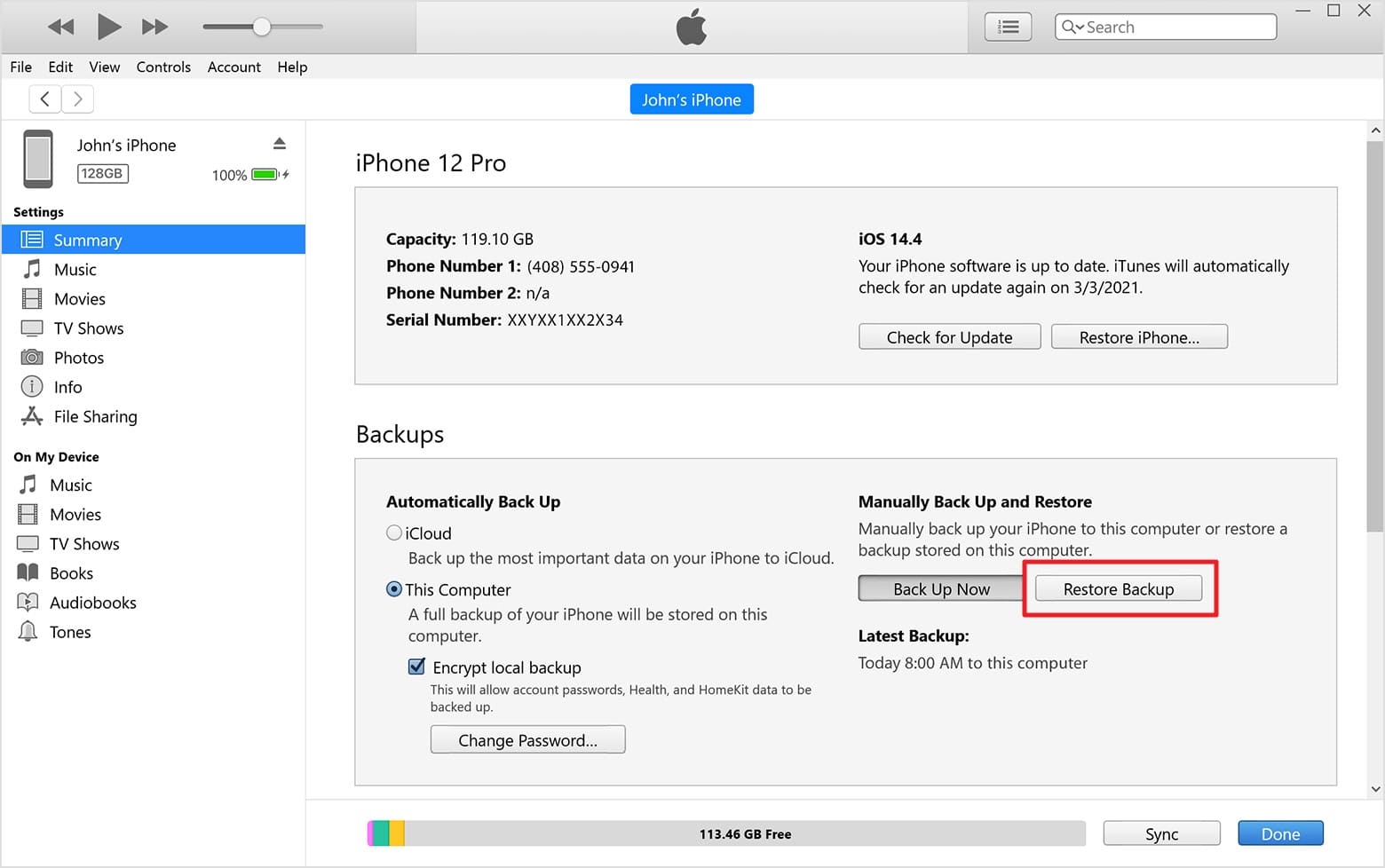
Fix 3. Recuperar usando la biblioteca de música de iCloud
Este método se restaura desde una copia de seguridad anterior, lo que significa que revertirá el dispositivo a un estado antes de que ocurriera la eliminación, incluidas las canciones respaldadas a iCloud. Recuerde asegurarse de que su copia de seguridad de iCloud más reciente contenga la música eliminada antes de realizar un reinicio. Adhiérase al tutorial y aprenda a encontrar canciones eliminadas:
Restablece tu iPhone
Instrucciones: Para hacerlo, obtenga acceso a la «configuración» de su iPhone y elija la opción «General» en el menú. Más tarde, busque la opción «Transferir o restablecer iPhone» y elija el botón «Borrar todo el contenido y la configuración» en la siguiente pantalla. Finalmente, presione el botón «Continuar» para borrar aplicaciones y otros datos para una recuperación suave más adelante.
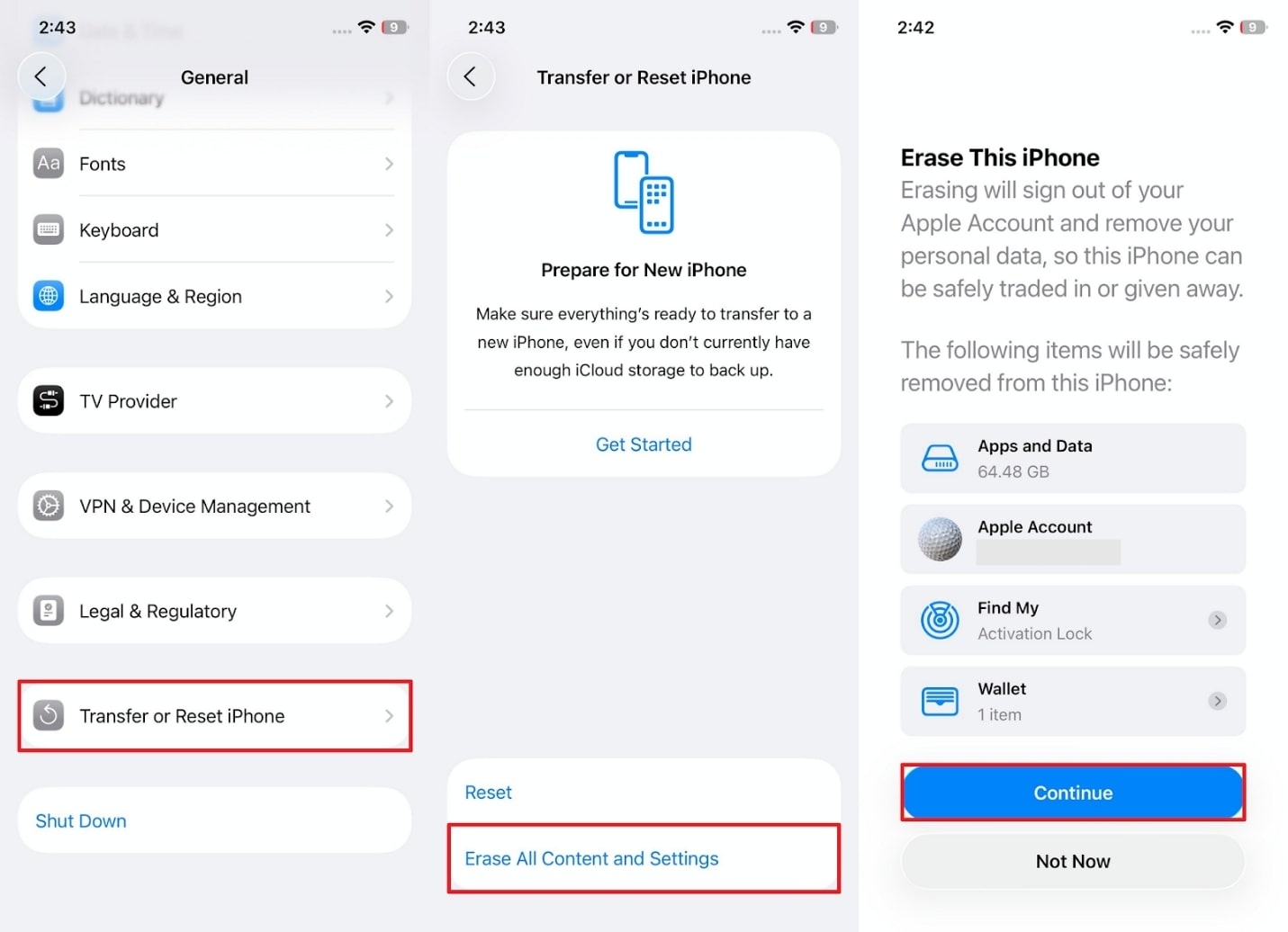
Recuperarse de la copia de seguridad de iCloud
Paso 1 Una vez terminado el restablecimiento, inicie la configuración presionando la opción «Configurar sin otro dispositivo» en la pantalla de inicio rápido. En la siguiente interfaz, seleccione la opción «Desde iCloud Backup» para continuar iniciando sesión en su cuenta de Apple.
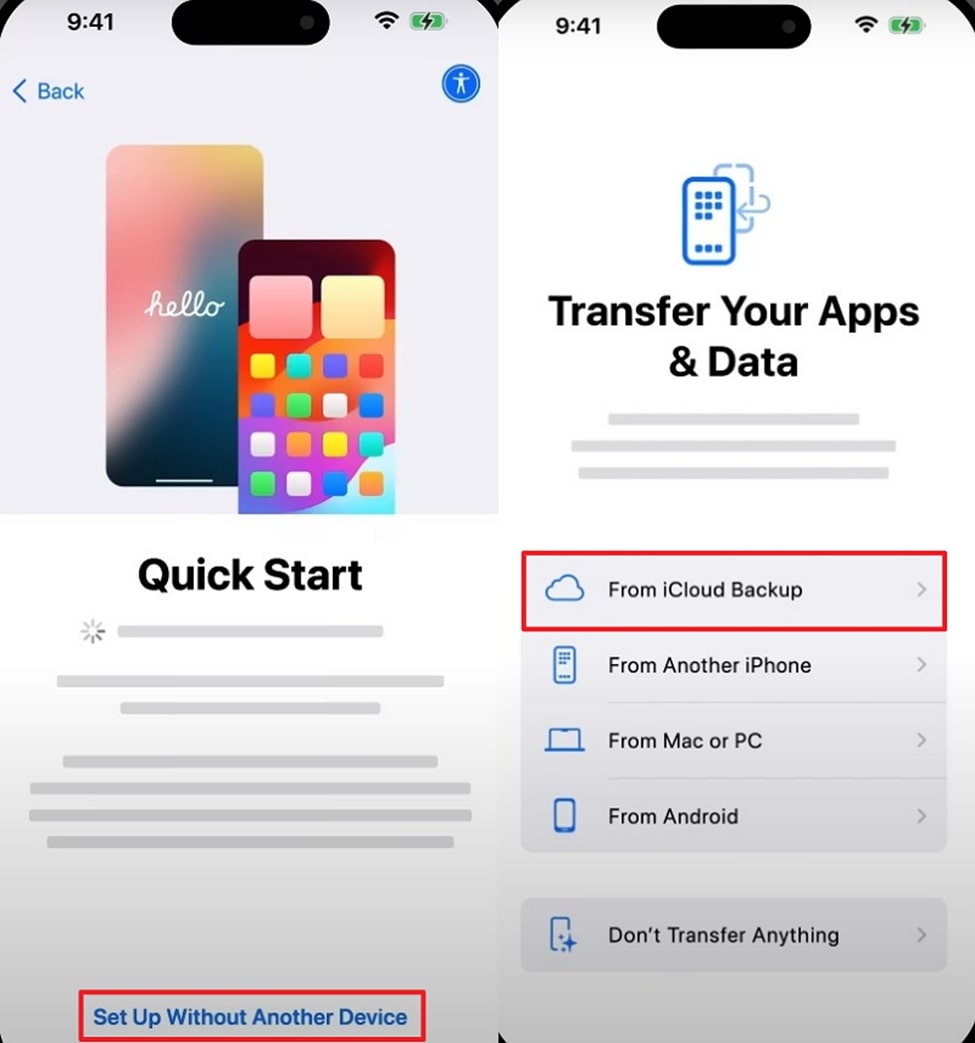
Paso 2 Continúe con anticipación y presione el botón «Aceptar» para aceptar todos los términos y condiciones. Por último, seleccione la copia de seguridad de las opciones proporcionadas en la pantalla «Elija una pantalla de copia de seguridad iCloud».

Corrigir 4. Use herramientas de recuperación de datos de iPhone
Para recuperar música de un iPhone, el software Itooltab Recovergo (iOS) le ayuda a recuperar solo datos selectivos con un enfoque dirigido. Antes de restaurar los datos, el usuario puede tener una vista previa de los archivos de música para garantizar que se elijan los archivos correctos. Incluso es compatible con el iPhone 16 e iOS 26 y garantiza que no hay pérdida de datos.
Puede recuperar música eliminada incluso si olvida la contraseña del dispositivo o la pantalla está rota. Además del audio, facilita la recuperación de otros datos, incluidos los mensajes faltantes, las fotos o el historial de llamadas. Los usuarios pueden probar la opción de búsqueda para escribir una palabra clave y extraer el archivo exacto que desean restaurar. Además, tiene una función de filtro que le permite personalizar el tiempo para filtrar y recuperar datos perdidos.
Tutorial en profundidad para recuperar archivos de música de iPhone
Para superar la pérdida de la música, sumérgete en el manual paso a paso y aprenda a recuperar canciones a través de Itooltab Recovergo (iOS):
Paso 1 Instale el programa y haga una conexión entre dispositivos
Instale ItoolTab Recovergo (iOS) y elija la primera función «Recuperar datos del dispositivo iOS» desde la pantalla principal. A través de un cable USB, combine su iPhone con su computadora y establezca una conexión estable.
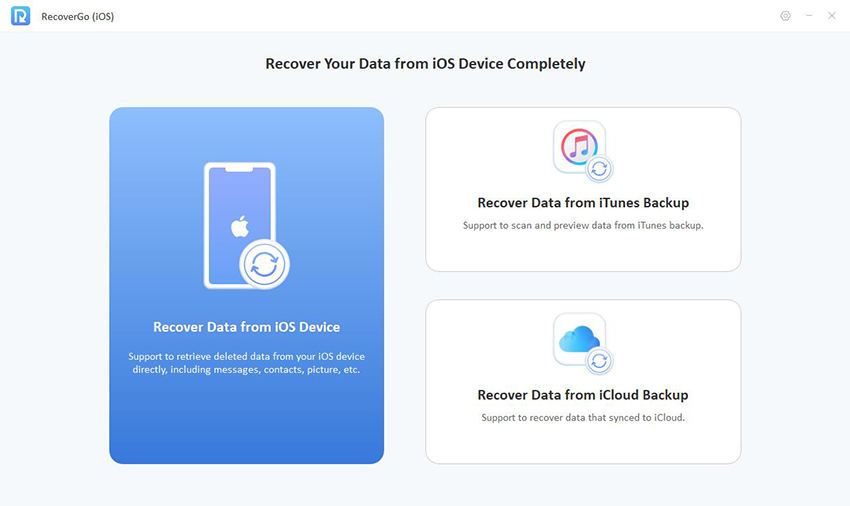
Paso 2 Decidir el tipo de datos para la recuperación
Elija el tipo de datos que desea recuperar, como APP Audio, y presione el botón «Inicio de escaneo» en la parte inferior derecha.
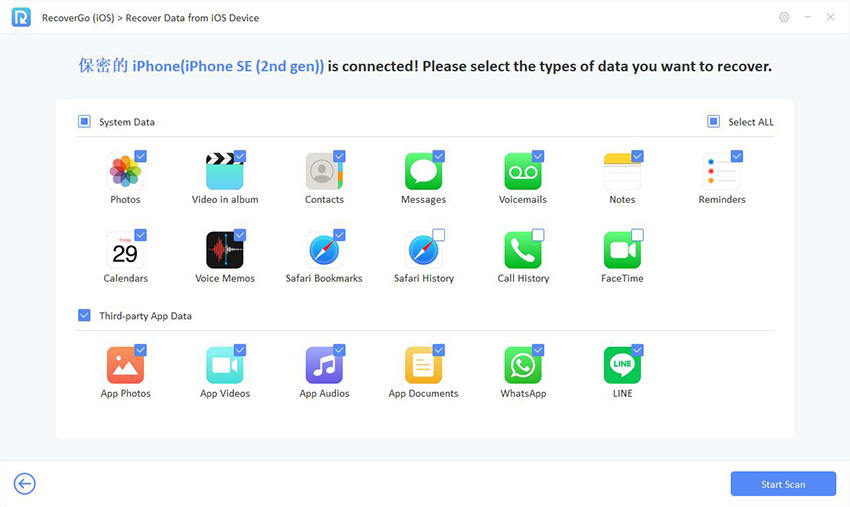
Paso 3 Recuperar todos los datos de la música escaneada
Una vez que se complete el escaneo, seleccione los archivos de música perdidos y presione el botón «Recuperar» en la parte inferior derecha.
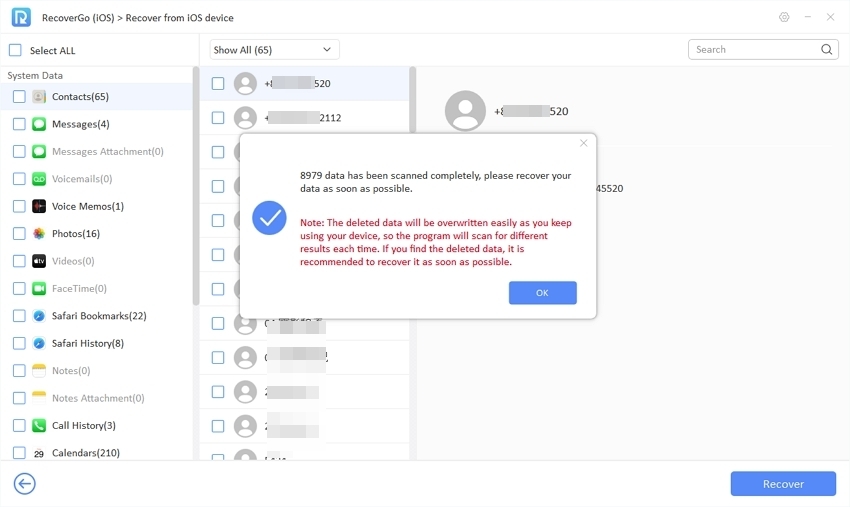
Parte 3: ¿Cómo recuperar canciones eliminadas en Windows?
Para una recuperación exitosa, aprenda a encontrar canciones eliminadas a través de los métodos que se analizan a continuación para Windows:
FIJO 1. Verifique el contenedor de reciclaje
En sus ventanas, todos los archivos eliminados se mueven al contenedor de reciclaje a menos que los elimine de forma permanente. Usando esta carpeta, el usuario puede recuperar múltiples archivos de música eliminados a su ubicación original a través de una opción de restauración simple. Para recuperar música en Windows, siga las instrucciones dadas:
Instrucciones: Vaya a «Reciclaje de contenedor», elija su archivo de música y haga clic con el botón derecho para tocar la opción «Restaurar» en el menú.

Arreglar 2. Restaurar desde la copia de seguridad
Windows ofrece una solución de copia de seguridad incorporada, como el historial de archivos y la restauración del sistema, para crear copias de seguridad de sus archivos a intervalos regulares. Estas características almacenan versiones anteriores de sus carpetas y archivos, incluso si ha eliminado una canción. Este tutorial detallado demuestra mejor cómo regresar música eliminada:
Paso 1 Acceda a «Inicio»> Escriba «Restaurar sus archivos usando el historial de archivos» en la barra de búsqueda> Presione «Abrir» para revelar el panel de control.

Paso 2 En la ventana del historial de archivos> Abrir la carpeta «Música»> Presione «Recuperar» cuando se encuentre el audio deseado.
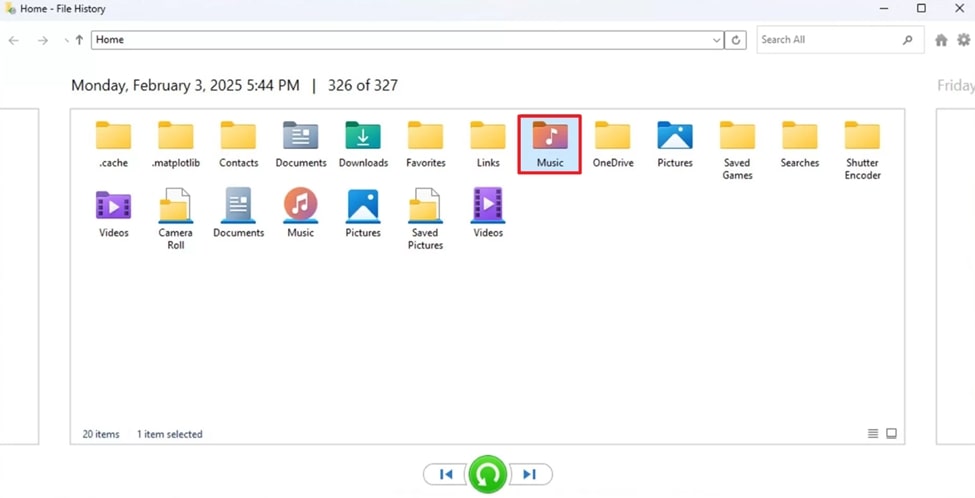
Arreglar 3. Use herramientas de recuperación de música
Una plataforma como Recuperación de datos estelares Permite a los usuarios recuperar archivos de música perdidos con soporte para formatos de archivo ilimitados. Incluso puede detener y obtener una vista previa de audio antes de dirigirse al proceso de recuperación completo. Además de esto, le permite a uno recuperar archivos de un contenedor de reciclaje vaciado o después de los errores de corrupción del disco. Para saber más, adhiérase al tutorial dado para recuperar tareas de canciones:
Paso 1 Instalar programa> Acceda a «Qué recuperar»> Elija la opción «Audio»> Presione el botón «Siguiente».
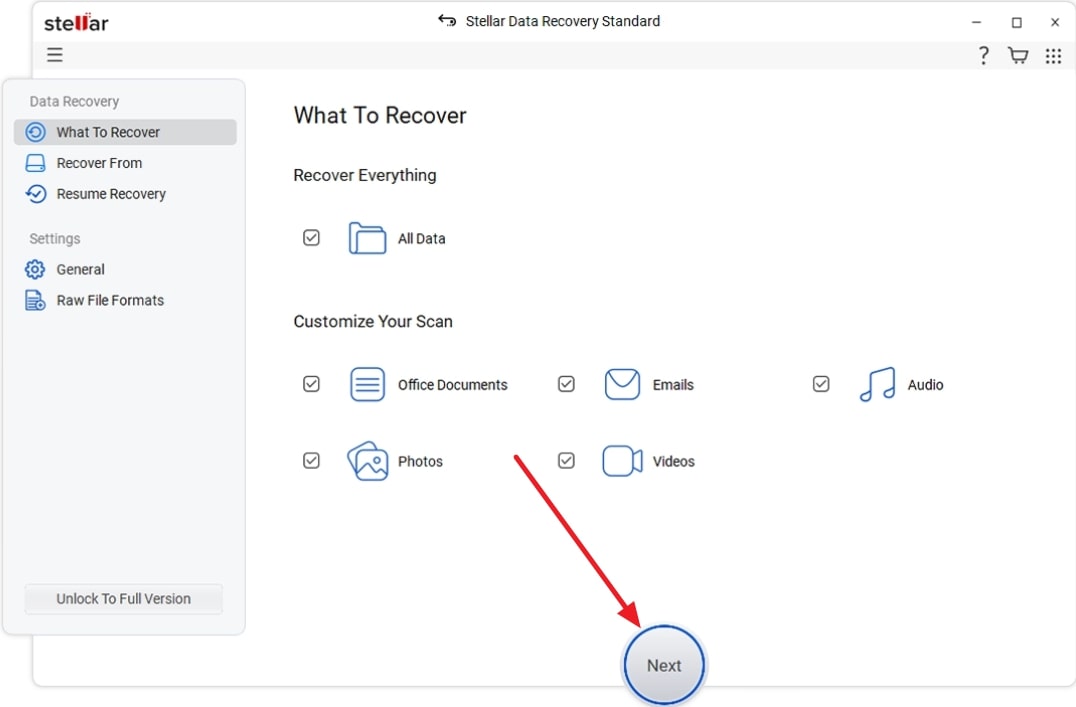
Paso 2 Especifique la ubicación de la carpeta para recuperarse de> Presione el botón «Escanear»> Seleccione los archivos de música> Haga clic en el botón «Recuperar» para la recuperación.

Parte 4: ¿Cómo volver a la música eliminada en Mac?
Para una eliminación accidental en Mac, se clasifica a través de soluciones musicales eliminadas de recuperación con tutoriales adecuados por delante:
Arreglar 1. Verifique recientemente en la aplicación de música o basura
Cada vez que eliminas canciones de Apple Music o localmente en una Mac, van a basura o se eliminan recientemente. Además, los archivos eliminados permanecen en su contenedor Mac durante aproximadamente 30 días hasta que se eliminan por completo. Para recuperar canciones de su Mac, siga las instrucciones proporcionadas:
Instrucciones: Para la recuperación de audio en Mac, acceda a la carpeta «bin» en la parte inferior derecha y localice su archivo. Al final, presione la tecla «Control» y haga clic en el archivo para elegir la opción «Put Back» en el menú.
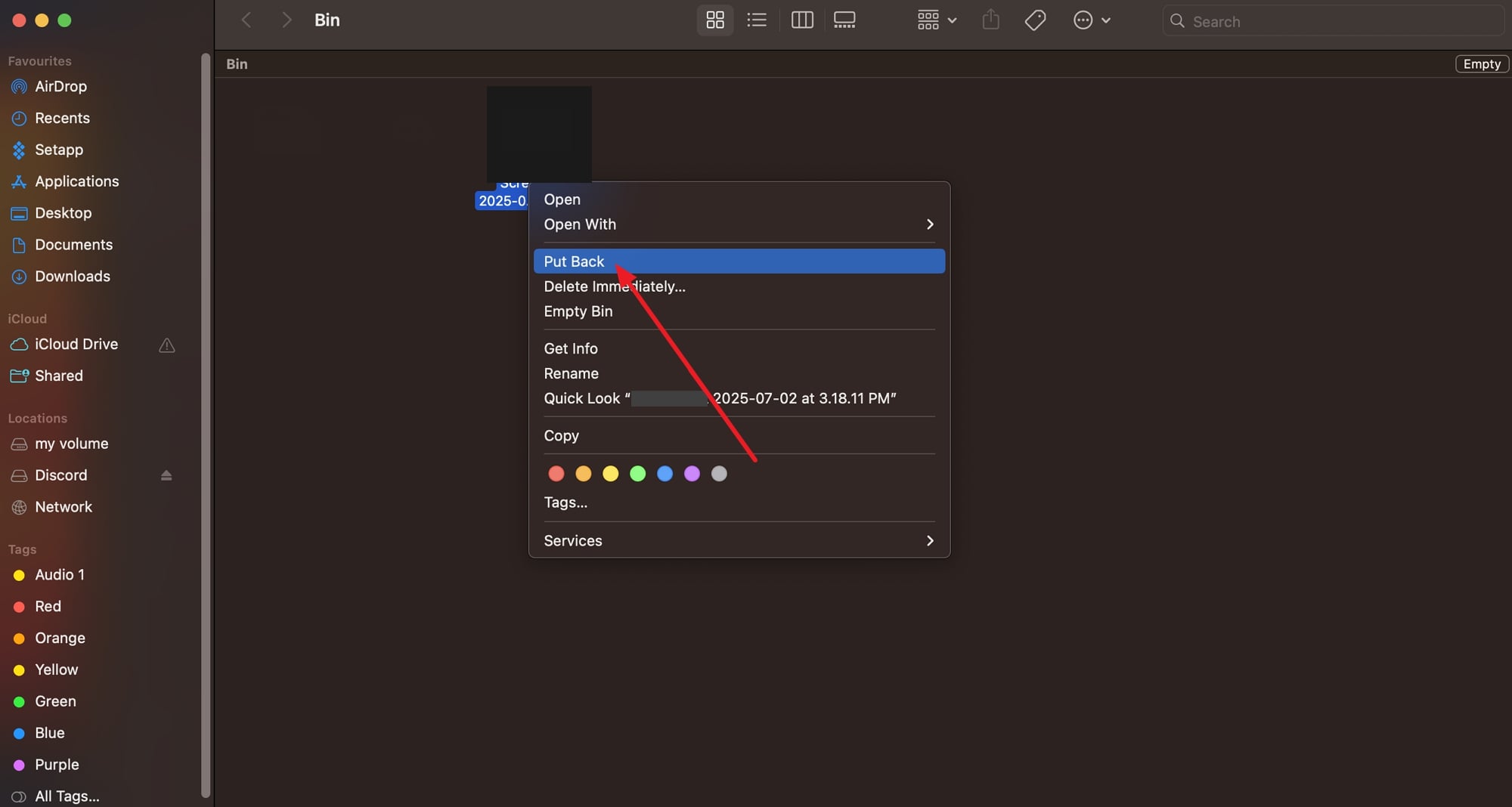
Arreglar 2. Restaurar desde la copia de seguridad de Time Machine
The Time Machine in MacOS es una utilidad incorporada que guarda instantáneas por hora de todo su sistema, incluidos los archivos de música. Para aquellos que usan la máquina del tiempo con un disco duro externo o una cápsula de tiempo, puede volver al punto en que se eliminaron las canciones. Para saber cómo recuperar la música eliminada a través de la máquina del tiempo, explore las instrucciones proporcionadas:
Instrucciones: Acércate a la «máquina del tiempo» a través de «Pad, la plataforma de lanzamiento» en tu Mac y navegue hasta la carpeta desde la cual se eliminó la canción. Después de esto, seleccione la pista de música y presione el botón «Restaurar» disponible en la parte inferior de su pantalla.

Conclusión
Pensamientos finales, una pérdida de una pista favorita puede parecer como golpear una nota incorrecta, pero la posibilidad de recuperarla es una señal de alivio. Ya sea que lo haya perdido de Android, iPhone o incluso su Windows o MacBook, se clasifica por completo a través de manuales guiados para la recuperación. Siempre que se requiere un software dedicado, recuerde que Itooltab Recovergo está allí para recuperar música sin ninguna pérdida de calidad.
